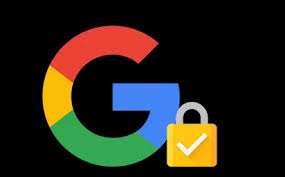Google Smart Lock, şifreleri veya güvenlik kodlarını hatırlamak zorunda kalmadan hemen çalışmaya (veya oynamaya) başlamanıza olanak tanır. Android cihazlar, Chromebook’lar, Chrome tarayıcı ve diğer birkaç programla uyumludur.
Telefonunuz cebinizdeyken veya eve yakınken olduğu gibi bazı durumlarda, kilidi açık bırakabilirsiniz. Smart Lock’u kullandığınızda, kilidi açmak için PIN’inizi, deseninizi veya şifrenizi bir kez girmeniz yeterlidir.
Aklında tut; Bu talimatların bazıları yalnızca Android 10 ve sonraki sürümler için geçerlidir. Hangi Android sürümüne sahip olduğunuzu buradan nasıl öğreneceğinizi öğrenin. Bu adımlardan bazıları için ekrana dokunmak gerekir.
Akıllı Kilidi Ayarlama
- Ekran kilidiniz olduğundan emin olun.
- Telefonunuzun Ayarlar uygulamasını açın.
- Güvenlik > Gelişmiş ayarlar > öğesine dokunun . Smart Lock. “Güvenlik” seçeneğini görmüyorsanız Güvenlik ve konum öğesine dokunun.
- PIN’inizi, deseninizi veya şifrenizi girin.
- Bir seçenek belirleyin ve ekrandaki adımları izleyin.
Kilidin çevresinde titreşen bir daire, kilidi açtıktan sonra ekranınızı açtığınızda telefonunuzun kilidinin hala açık kalacağını gösterir. Telefonunuzu 4 saat boşta kaldığında ve kilitlendiğinde kontrol etmeniz gerekir.
Telefonunuzu yeniden kilitlemek için Kilitle’ye dokunun ve basılı tutun.
Akıllı Kilidi Kaldırma
- Telefonunuzun Ayarlar uygulamasını açın.
- Güvenlik > Gelişmiş Ayarlar > öğesine dokunun. Smart Lock. “Güvenlik” seçeneğini görmüyorsanız Güvenlik ve konum öğesine dokunun.
- PIN’inizi, deseninizi veya şifrenizi girin.
- Bedende algılama’ya dokunun.
- Bedende algılamayı kullan özelliğini kapatın .
- Tüm güvenilen cihazları ve güvenilen yerleri kaldırın. Bazı telefonlarda güvenilir yüzleri ve Voice Match seslerini kaldırmanız gerekebilir.